Einleitung
Signal ist ein freier Messenger für verschlüsselte Kommunikation
der US-amerikanischen, gemeinnützigen Signal-Stiftung.
Er ist vor allem für seine Datensparsamkeit
und Ende-zu-Ende-Verschlüsselung
bekannt und wird daher häufig von Sicherheitsexperten und
Datenschutzorganisationen empfohlen. Der Funktionsumfang ist in
etwa vergleichbar mit WhatsApp. Im Gegensatz zu WhatsApp
existiert für Signal jedoch eine Desktop-Version für
Linux.
Aus diesem Grund bietet sich Signal hervorragend als Werkzeug für den Installationssupport an. Mit der Videotelefon-Funktion von Signal können wir Ihnen bei Installation "über die Schulter sehen" und wenn notwendig fast genauso Hilfestellung geben, als wenn wir direkt bei Ihnen vor Ort wären. Nur die Tasten bzw. die Maus müssen Sie selbst bedienen.
Alle Fragen, die bei der Installation auftreten, lassen sich auf diese Weise schnell klären. Falls Sie Signal auf Ihrem Mobiltelefon noch nicht installiert haben sollten, ist unser Installationsservice vielleicht das weitere Argument, Signal zu nutzen.
Auf der deutschsprachigen Homepage des Signal-Projektes finden Sie weitere Informationen.
Da für Signal eine Desktop-Version für openSUSE Leap 15.4 existiert, können Sie Signal anstelle von vink auch für unsere Fernwartung einsetzen.
Aus diesem Grund bietet sich Signal hervorragend als Werkzeug für den Installationssupport an. Mit der Videotelefon-Funktion von Signal können wir Ihnen bei Installation "über die Schulter sehen" und wenn notwendig fast genauso Hilfestellung geben, als wenn wir direkt bei Ihnen vor Ort wären. Nur die Tasten bzw. die Maus müssen Sie selbst bedienen.
Alle Fragen, die bei der Installation auftreten, lassen sich auf diese Weise schnell klären. Falls Sie Signal auf Ihrem Mobiltelefon noch nicht installiert haben sollten, ist unser Installationsservice vielleicht das weitere Argument, Signal zu nutzen.
Auf der deutschsprachigen Homepage des Signal-Projektes finden Sie weitere Informationen.
Da für Signal eine Desktop-Version für openSUSE Leap 15.4 existiert, können Sie Signal anstelle von vink auch für unsere Fernwartung einsetzen.
1. Installation von Signal
Für die
schnelle Installation können Sie jetzt (mit einem Klick auf
den grünen 1-Click-Install-Button) das Paket
Signal-Desktop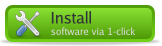
installieren. Daraufhin wird die passende Installationsquelle ausgewählt und das Paket Signal-Desktop installiert.
Signal-Desktop
installieren. Daraufhin wird die passende Installationsquelle ausgewählt und das Paket Signal-Desktop installiert.
Nach Klick auf "Signal Private Messenger" öffnet sich das Programm in einem neuen Fenster:
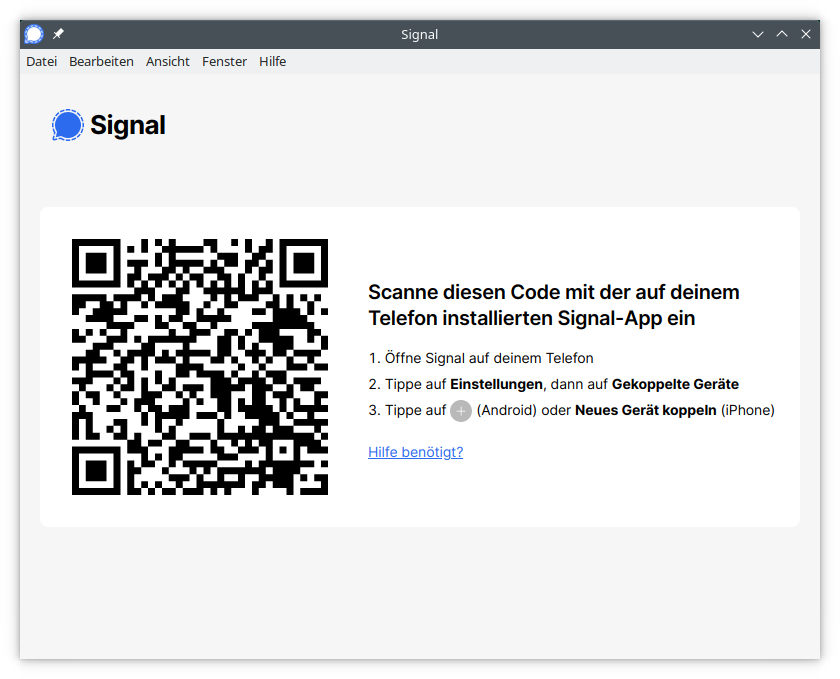
Nachdem Sie die drei Schritte der obigen Abbildung vorgenommen haben, wird Signal-Desktop mit Ihrem Mobiltelefon gekoppelt. Geben Sie nun einen Namen für Ihren Signal-Desktop ein (es muss nicht der Name sein, der in der folgenden Darstellung gezeigt wird):
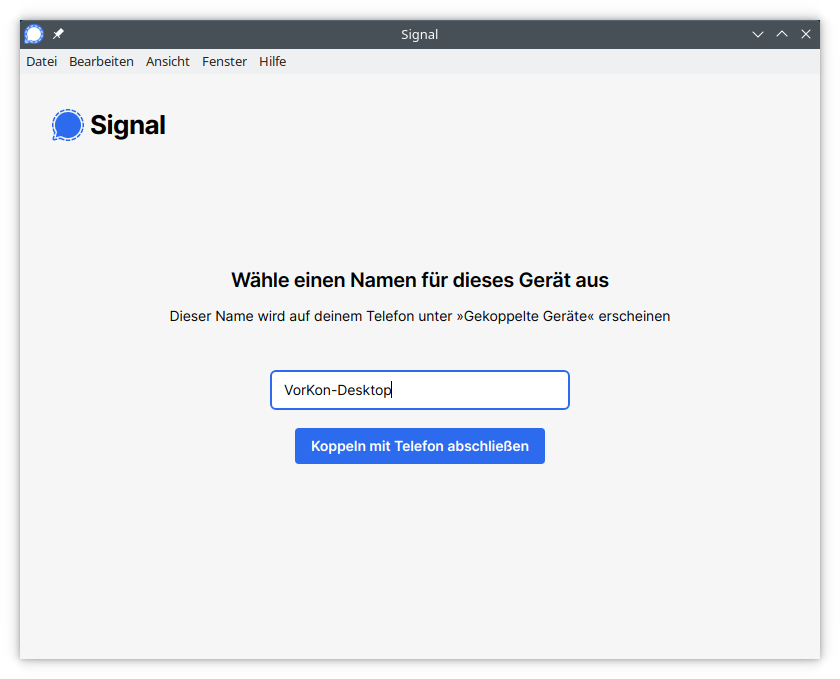
Jetzt ist Ihr Signal-Desktop fertig für den Arbeitseinsatz:
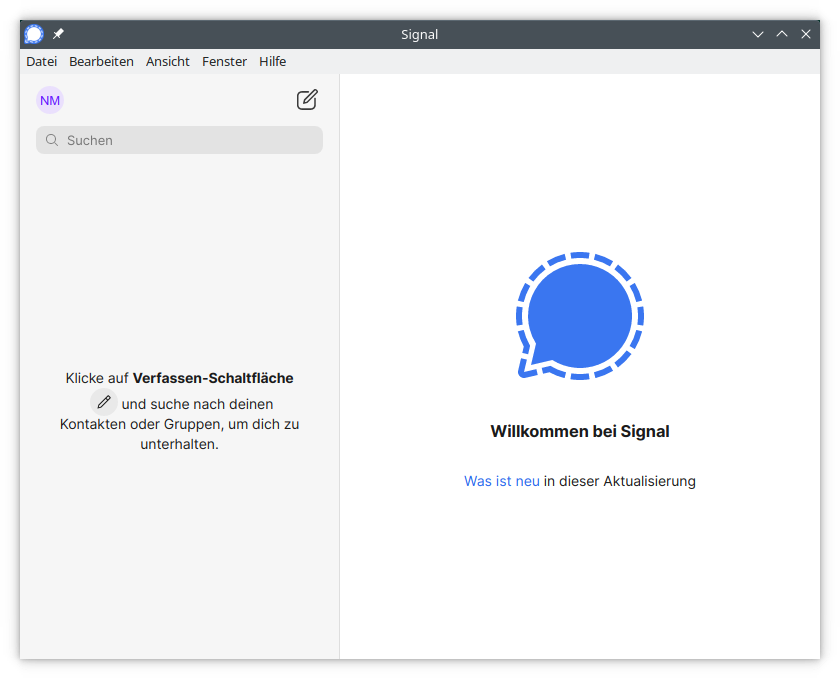
Falls Sie nicht nur Ihr Mobiltelefon, sondern auch den Signal-Desktop für Installationssupport und Fernwartung nutzen möchten, geben Sie bitte Ihre am Rechner angeschlossene Kamera und das Mikrophon für die Nutzung durch Signal-Desktop frei:
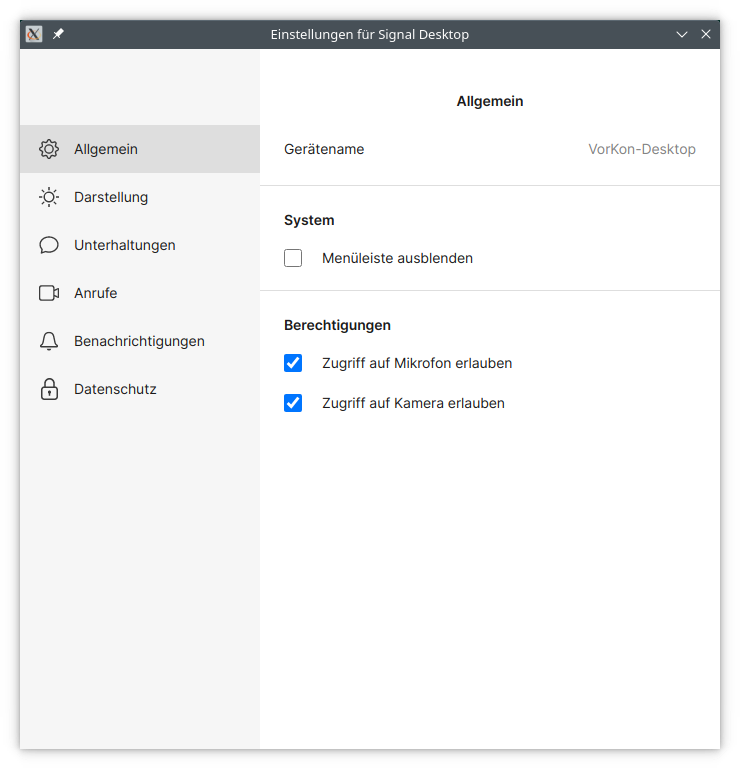
So funktioniert ein Signal-Sprachanruf oder -Videoanruf mit Bildschirmfreigabe.
Um in Zukunft einen einfacheren Start von Signal-Desktop zu ermoglichen, können Sie die Anwendung in Ihre Taskleiste kopieren:
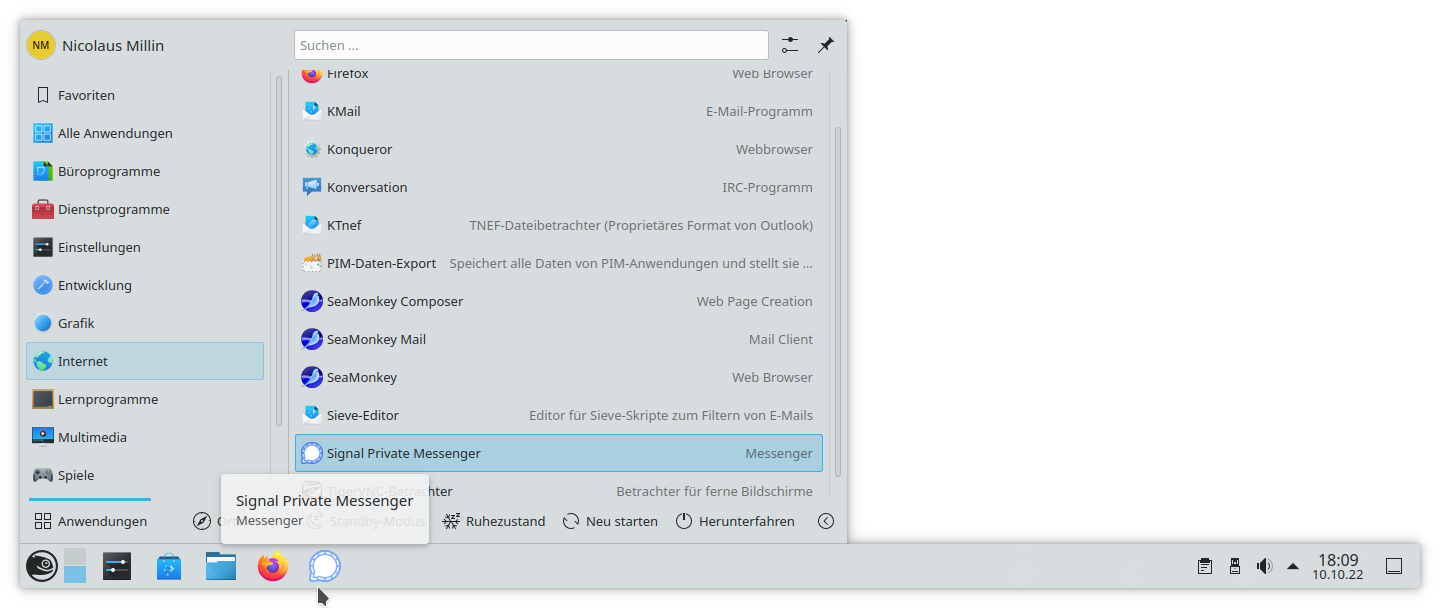
Weitere Informationen zu Signal-Desktop finden Sie unter
https://support.signal.org/hc/de
Wir wünschen Ihnen angenehmes Arbeiten mit Signal-Desktop unter openSUSE Leap 15.4 VorKon.
